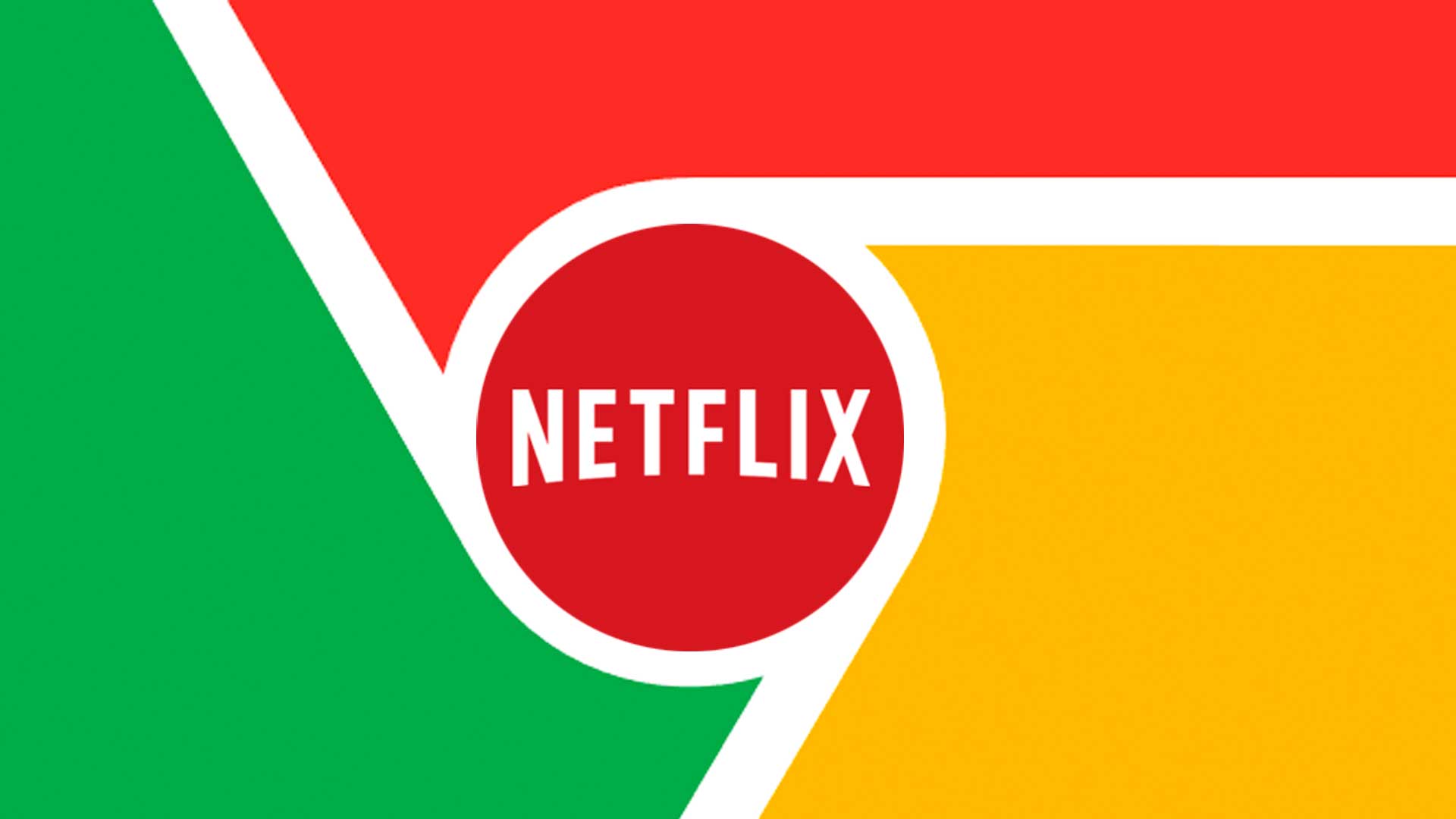Содержание
Можете ли вы поверить в жизнь без Нетфликс ? Ну, это было бы удручающе. С подпиской на Netflix вы можете делать гораздо больше, чем просто смотреть «Карточный домик». Вы можете использовать ярлыки, добавлять рейтинги IMDb, автоматически пропускать вступления к фильмам и многое другое. Как это ты спрашиваешь? Итак, у нас есть 12 расширений Chrome для Netflix, которые сделают вашу жизнь «Netflix and chill» более приятной.
Также читайте: Как добавить рейтинги IMDB и Rotten Tomatoes на Netflix
Расширения Chrome для Netflix
1. Обрезать
Как и Ратефликс , Trim показывает не только рейтинги IMDb, но и Rotten Tomatoes.
После изменения пользовательского интерфейса другие рекомендуемые расширения, такие как Rateflix, не работают
После установки расширения рейтинги появятся вверху миниатюр. Вы также можете нажать на рейтинги и просмотреть подробный обзор на сайтах IMDb или Rotten Tomatoes. Дополнительные функции включают в себя исчезновение фильмов с низким рейтингом из значка расширения. Единственным недостатком является то, что он не поддерживает рейтинги для всего эпизода, такие как RateFlix.
Получите Подрезать
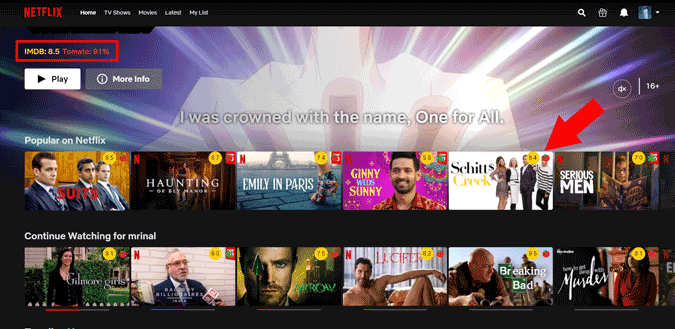
2. Netflix расширенный
По умолчанию Netflix предоставляет вам несколько сочетаний клавиш, таких как M для отключения звука, клавиши со стрелками вверх и вниз для увеличения и уменьшения громкости фильмов или телепередач, которые вы смотрите. Но если вы хотите расширить эту функциональность, попробуйте Netflix Tweaker. Это расширение Chrome добавляет в Netflix четыре новых сочетания клавиш.
- N – переход к следующему выпуску шоу, которое вы смотрите.
- B – переход к предыдущему выпуску.
- Esc – возврат на главный экран Netflix с выбранным текущим шоу или фильмом.
- R – воспроизводит любое случайное шоу или фильм.
Вы не только делаете это, но и меняете сочетания клавиш из доступных опций в меню настроек. Да, есть дополнительные функции, такие как настройка автоматической перезагрузки при зависании веб-страницы, тайм-аут видео и многое другое. Поскольку вы будете заняты жеванием попкорна, эта автоматизация может вам пригодиться.
Получите Netflix расширенный
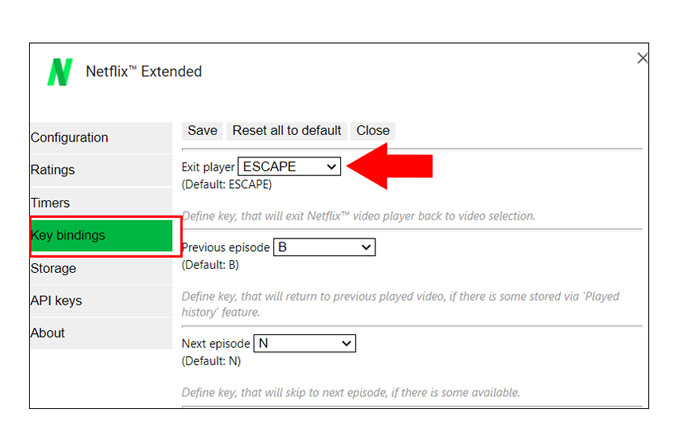
3. Категории Netflix
Если вы еще не знаете, у Netflix есть секретный список категорий, которые гораздо более нишевы, чем такие большие категории, как боевики, драмы и документальные фильмы. Знаете, то, что вы видите на главном экране. Вы можете легко найти малоизвестные жанры, такие как азиатские боевики, фильмы о вампирах, аниме и т. д. Эти поджанры можно просмотреть двумя способами.
Сначала нужно скопировать и вставить следующий URL-адрес на вкладку и заменить знак # в конце секретным кодом. Например, 25804 — это код военных сериалов. Существует огромный список таких кодов, которые вы можете просмотреть и заменить.
https://www.netflix.com/browse/genre/###
Аналогично, существуют сотни секретных кодов, и никто из нас не может их запомнить. Расширение Netflix Категории Chrome связывает эти секретные коды с простым интерфейсом. После установки просто нажмите на расширение, прокрутите список жанров, которые хотите посмотреть, и нажмите на него.
Получите Категории Netflix
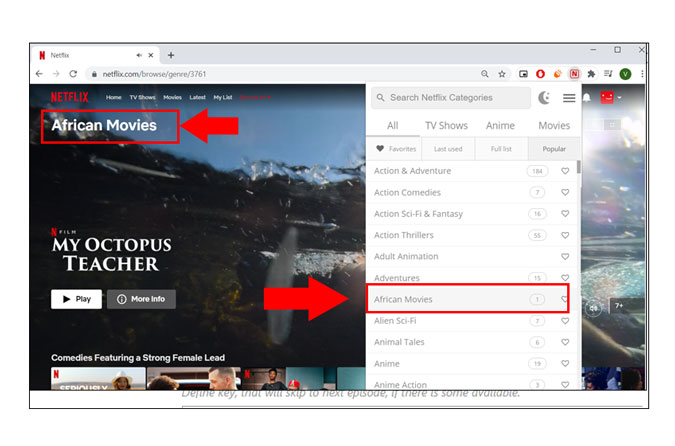
4. Супер Нетфликс
Super Netflix в буквальном смысле наделяет ваш Netflix сверхспособностями. Включив расширение, вы можете настроить его так, чтобы всегда пропускать вступление, оперативно регулировать битрейт видео и даже устанавливать цветовую схему для ваших любимых телешоу. Самое приятное в этом расширении Netflix Chrome то, что элементы управления отображаются в верхней части окна Netflix и легко доступны.
В правом верхнем углу вы также получаете еще несколько дополнительных функций, таких как включение субтитров, языка и возможность загрузки субтитров, если у вас также есть контент в локальном хранилище. Если вы фанат шоу и не хотите случайно увидеть на миниатюре чуть не убитого персонажа. Расширение позволяет размыть миниатюру и текст.
Получите Супер Нетфликс
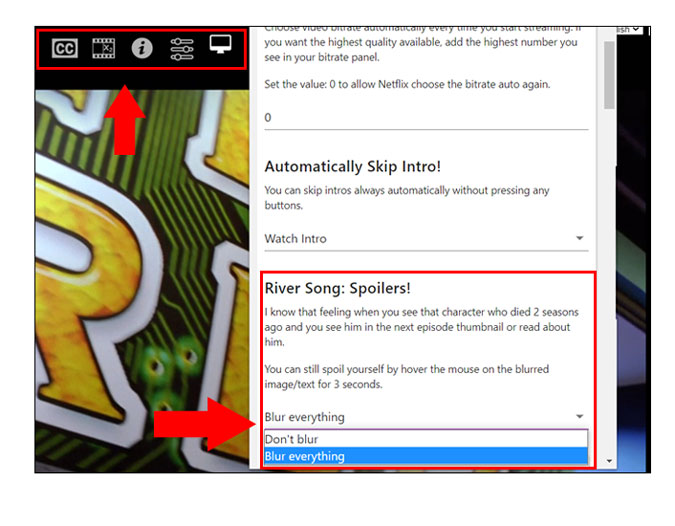
5. Автопропуск Netflix
Вы часто жалуетесь, когда видите значок пропуска заставки Netflix? Что ж, теперь вам не придется вставать и делать это вручную. Netflix Autoskip не только автоматически пропускает все вступления и концовки, но и долгий обратный отсчет до следующего эпизода. Обе эти настройки можно отключить, нажав на значок расширения и проведя пальцем по нему, чтобы отключить.
Если вы смотрите Netflix на Smart TV или через потоковое устройство, вам не повезло, однако, если вы используете Chromecast для потоковой передачи Netflix, вы можете использовать Фликс Ассист .
Получите Автопропуск Netflix
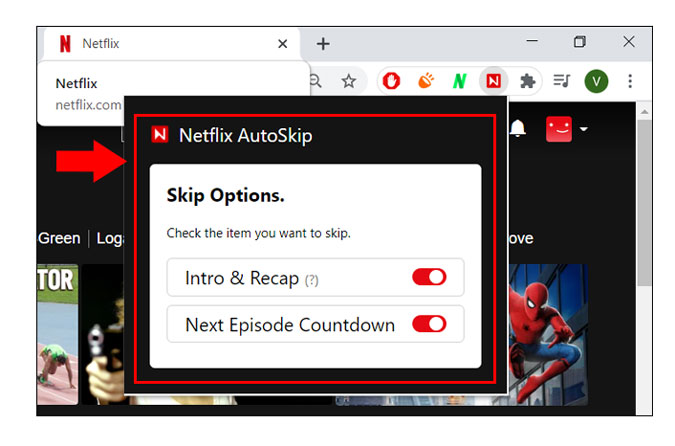
6. Netflix Флип
Одна вещь, которую я ненавижу в использовании Mac, это то, что я не могу использовать горячие клавиши для поворота экрана вбок, когда лежу на кровати и смотрю фильм на Netflix. К счастью, расширение Netflix Flip Chrome позволяет поворачивать окно Netflix под любым углом, который идеально подходит для вашего положения сидя или лёжа.
Вы можете переворачивать, вращать и масштабировать Netflix, а также легко поворачивать его на любой угол.
Если вы также хотите повернуть экран на своем Mac, вот короткий и простой гид , который вы можете прочитать.
Получите Netflix Флип
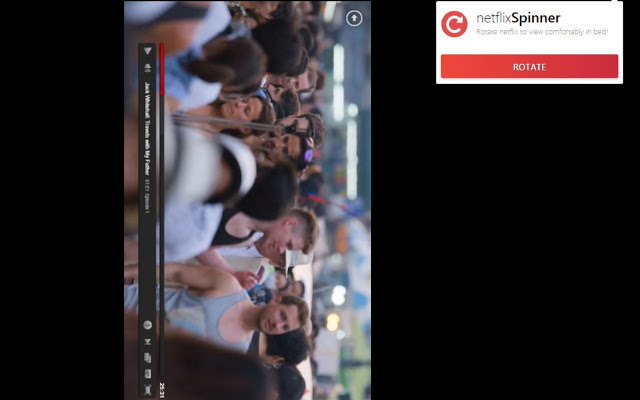
7. Изменения в Netflix
Если вам, как и мне, не нравится, когда Netflix автоматически воспроизводит трейлеры на главной странице, то это расширение Netflix Chrome для вас. Netflix Tweaked блокирует автоматическое воспроизведение трейлеров в вашем браузере. Теперь вы не услышите ни звука при первом открытии страницы Netflix.
Получите Netflix изменен
8. Пользовательское изображение профиля для Netflix
Netflix не позволяет вам выбирать собственное изображение, за исключением набора аватаров, одобренных Netflix.
С помощью этого расширения вы можете разместить на своем рабочем столе собственное изображение профиля Netflix. Он также поддерживает GIF-изображения.
Хотя это будет работать только на компьютере, на котором установлено расширение, если вы смотрите Netflix на телевизоре или смартфоне, вы все равно увидите изображение профиля по умолчанию, которое у вас было до установки этого приложения.
Получите Пользовательское изображение профиля для Netflix
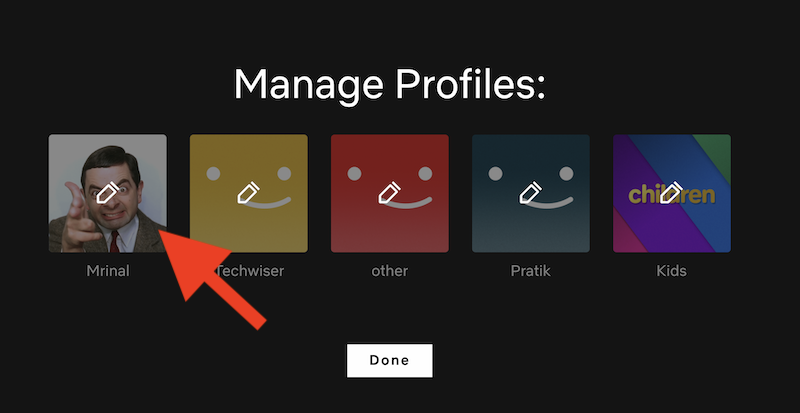
9. ShuffleFlix
Если вы, как и я, склонны пересматривать любимый сериал, будь то бесконечные серии «Друзей» или «Ограбления денег», вот расширение для вас. После загрузки он добавляет знак перемешивания на панели воспроизведения в правом нижнем углу экрана Netflix. Итак, если у вас полдюжины сезонов и вы не имеете в виду конкретную серию, просто расслабьтесь и нажмите значок перемешивания.
Получите ShuffleFlix
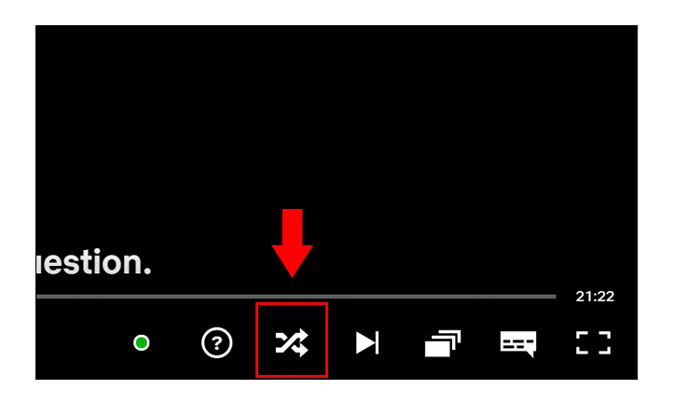
10. StreamParty
Netflix Party — отличное расширение, позволяющее нескольким пользователям смотреть Netflix вместе, однако оно уже довольно давно получает негативные отзывы. Итак, я собираюсь предложить вам еще одно расширение Chrome для Netflix под названием StreamParty. Он похож на Netflix Party и генерирует URL-адрес, которым вы можете поделиться с другими. Прежде чем начать, обязательно зарегистрируйтесь и не забудьте попросить друга установить то же расширение.
Расширение предоставляет функцию чата и не ограничивает количество пользователей
Вы можете прочитать и опробовать другие варианты совместного просмотра Netflix на компьютере здесь .
Получите Стрим-вечеринка
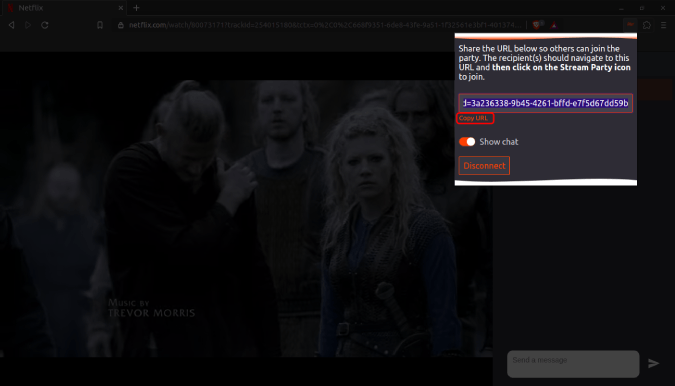
11. Нет оригинала Netflix
Название говорит само за себя. В прошлом месяце, в январе 2019 года, Netflix выпустил 38 оригиналов, вы можете в это поверить? И большинство из них, на мой взгляд, были не самыми лучшими. Как вы уже догадались из названия, это расширение Chrome скрывает чрезвычайно большую панель исходного контента с главной страницы сайта.
12. Параметры субтитров Netflix
Существует несколько расширений Netflix Chrome, которые позволяют легко настраивать субтитры. Например, ранее мы говорили о Super Netflix, который позволяет пользователю добавлять сторонние субтитры. Таким образом, вы не ограничены субтитрами Netflix, более того, вы также можете добавлять субтитры на своем родном языке. Еще одно удобное расширение Chrome — «Параметры субтитров Netflix». Он дает доступ к собственным субтитрам, которые спрятаны глубоко в настройках учетной записи Netflix. Благодаря этому расширению вы получаете возможность быстро настраивать субтитры, не выходя из фильма.
Пользователь может изменить цвет, размер, непрозрачность и т. д. шрифта. Все остальные параметры, которые вы получаете в собственных настройках субтитров, такие как непрозрачность и цвет окна, также доступны. Теперь нет необходимости открывать настройки, вы можете просто быстро настроить субтитры с помощью расширения. Есть еще Расширения Chrome для субтитров Netflix полезных вещей, на которые вам обязательно стоит обратить внимание.
Получите Параметры субтитров Netflix
Заключительное слово
Более того, если вы хотите получить доступ к огромной базе данных фильмов и сериалов Netflix по всему миру, воспользуйтесь эти VPN-сервисы , которые безупречно работают с Netflix.
Также читайте: Альтернативы Rabb.it: смотрите фильмы вместе с удаленными друзьями